完全フリーの無料ソフトというのは、日本語化されていないようなマニアックなソフトも含めれば結構な数があります。
その中でも群を抜いて高性能なのがAviUtlというソフトです。
それだけすごいソフトなんだ。

私が10年近く愛用しているソフトで、多くの拡張機能を揃えているということもあり、使えば使うほど楽しくなってくるソフトとなっています。
実際に私がAviUtlで作ってみたムービーはこのようなものがあります。↓

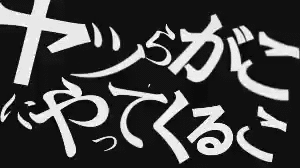

この記事ではAviUtlの特徴やメリット・デメリットについて紹介します。
AviUtlのメリット

AviUtlは非常に素晴らしいソフトです。
AviUtlで動画編集を行う上での大きなメリットとしては次のようなものが挙げられます。
AviUtlは完全無料の商用可能なフリーソフト
まず挙げられるメリットは商用可能な完全無料ソフトという点です。
世に出回っているフリーの動画編集ソフトは年々減少しています。
VideoPadのように元々完全無料だったソフトが有料ソフトになるということもありますし、Windowsムービーメーカーのようにサポートが終わってインストールができなくなるというソフトもあります。
現状、フリーソフトとしてお勧めできるのはこのソフトAviUtlくらいです。
どんな編集をするのにも、ソフトを何度起動しようとも、完全に無料というソフトは非常にありがたいことです。
編集機能の豊富さ
次に挙げられるメリットは、フリーソフトであるにもかかわらず、有料ソフトに負けないほどの編集機能を備えているという点です。
AviUtlはネット上からプラグイン(機能拡張の為のアイテム)を導入することで、ダウンロード後でもたくさんの機能を追加することができます。
これによって利用できるエフェクトや機能の幅が広がり、やりたいと思った演出の大抵のことはできてしまいます。
正直、1万円前後の有料ソフトでもAviUtlに劣るソフトはいくらでもあります。
そのくらいAviUtlの機能性は飛びぬけています。
動作が軽い
AviUtlはかなり動作が軽いソフトです。
立ち上げに3秒もかかりません。
動画編集ソフトの多くは立ち上げにすら10秒程度かかるソフトもあります。
かなりパソコンに優しいソフトです。
AviUtlは確かに最高のソフトなんだけど、動画編集初心者にはかなりハードルが高いソフトなんだよ。

AviUtlのデメリット

フリーソフトとは思えないほどの機能を備えたAviUtlですが、一方でいくつかの欠点があります。
操作画面の分かりにくさ・編集の難しさ
AviUtlには、操作に慣れるまで時間がかかるというデメリットがあります。
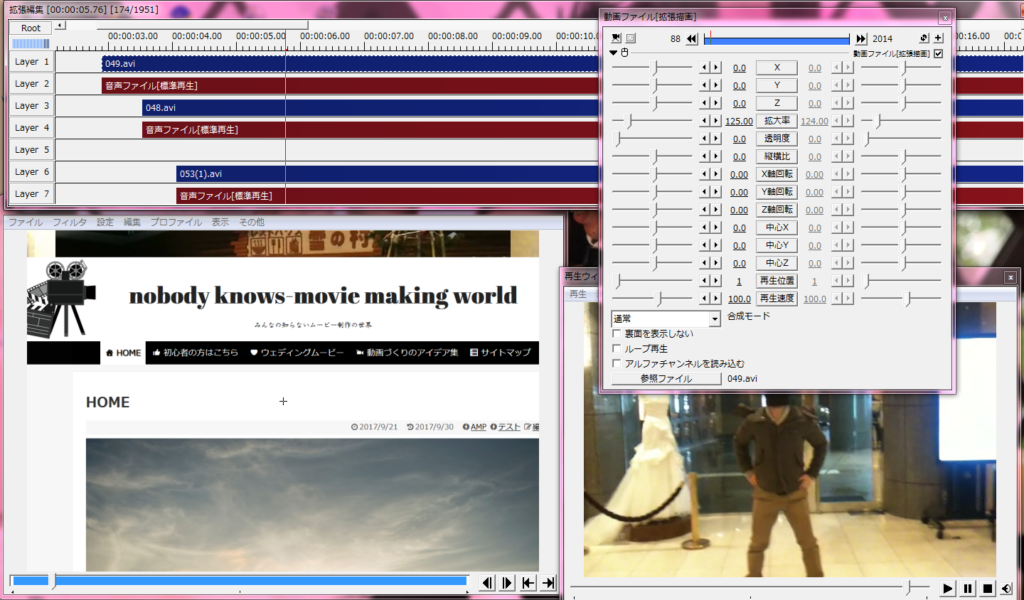
↑この画面がAviUtlの操作画面になります。
味気の無い殺風景でシンプルな操作画面です。
パッと編集画面を見ただけでなんとなく操作が分かるような直観性は無く、動画編集初心者の方には操作が難しいといわれています。
トランジションはどこなのか?
フィルターはどこでかけれるのか?
どのように編集していくのか?
こういった所が他のソフトに比べると分かりづらいソフトとなっています。
編集を始められるまでの導入がかなり大変
さらに、もうひとつ初心者の方には嫌われてしまうポイントがあります。
AviUtlで動画編集を始めようにも、そもそもパソコンにソフトを導入するまでが非常に面倒くさいという欠点があります。
インストールしたAviUtl本体に加えて拡張編集プラグインや出力プラグイン等をインストールする必要があります。
慣れてしまえば簡単ですが、そもそも「プラグイン」という言葉が既に耳慣れないと感じる方も多いと思います。
一体何をインストールしているのか、それをインストールした事でソフトにどう影響があるのか、導入するまでにやっている作業自体が何の為にやっているのか・・・・
何が何だか分からなくなるのが、このソフトの厳しいところです。
そのたびにネットで原因を調べて解決する必要があるんだ。

DVDオーサリング・ライティング機能が搭載されていない
動画編集初心者にとってもうひとつ大きなハードルがAviUtlにはあります。
それがDVDオーサリング・ライティング機能が搭載されていないという点です。
- オーサリングとは、MP4などの動画データをDVD-Videoデータに変換すること
- ライティングとは、DVD-VideoデータをISOイメージファイルでDVDに書き込むこと
この2つの機能がAviUtlには搭載されていません。
オーサリングとライティングに関してはこちらの記事で解説しています。↓
平たく言えば、AviUtlで作った動画データをそのままDVDに焼いても、結婚式場のプロジェクターや家庭用のDVDプレーヤーでは再生できないということです。
プロジェクターやDVDプレーヤーでも動画を見れるようにするためには、他のオーサリングソフトやライティングソフトが必要になります。
AviUtlを使ってみた!実際に式場で流した動画を3つ紹介!
実際にAviUtlを使ってウェディングムービーを使ってみました。
作り方はこの記事で紹介しきれないほど複雑なものを含みますので、かなり簡略化した解説のみとなります。
ご了承ください。
スマートフォンを利用した合成ムービー

スマートフォンを(物理的に)利用したムービーです。
作り方としては以下の手順です。
- 全てのスマートフォンの画面を緑色のクロマキー用の画面にしておく。
- スマートフォンを動かす動画を撮る。
- スマートフォンの緑色を抜いて「NOW LOADING」の動画を背景に映す。
- キャラクターをクロマキーで合成する。
- キャラクターのオブジェクトを左右に動かす。(キーフレームアニメーション)
このような緑の画面をスマートフォンに映したまま撮影します。↓
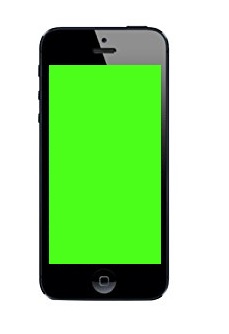
スマートフォンを利用した合成は比較的に簡単にできて面白いので、いろいろなアイディアに使えます。
バイオハザード風の余興ムービー

バイオハザードのゲーム画面風に作った余興ムービーです。
作り方としては以下の手順です。
- 屋外でのロケ。複数のカメラ視点から撮影しておく。
- ライフ表示画面を作成する。
- 発砲する瞬間の手元に火花の映像を合成する。
- 発砲する瞬間の画面全体を振動させる。
ほとんどが屋外での撮影メインになるので、動画編集要素としては少なめです。
ただ、②の「ライフ表示画面の作成」は結構大変です。
大元のバイオハザードのゲーム画面を元に、友人の顔や、原作に登場しないアイテムなどをクリッピングを使って合成させています。
発砲する瞬間の手元の火花はニコニコモンズなどのフリー動画素材をダウンロードして使用しています。
カメラ制御を使用したアニメーションムービー

AviUtlの代名詞といってもいい「カメラ制御」を利用したアニメーションムービーです。
作り方としては以下の手順です。
- 画像の人物をペイントなどを使って切り抜く。
- クロマキーを使って人物を合成する。
- 「カメラ制御」で画面を動かす。
- 合成したオブジェクトを動かす。
かなり簡略化した説明ですが、解説するとかなり長くなってしまうのでこの記事では割愛させてください。
このムービーの大きな特徴は、「動画」を一切使っていないアニメーションムービーという点です。
静止画を切り抜いたものとテキストのみを使用しています。
①ペイントで画像の人物を切り取った時は、このように背景の色を緑色で塗りつぶしておきましょう。↓

これは後々合成する時にクロマキーを使えるようにするためです。
そして、なるべく全身が映っている写真を選ぶのが良いでしょう。
③の「カメラ制御」に関しては語りつくせませんが、AviUtlで動画編集する時には、避けて通れない素晴らしい機能です。
AviUtlの魅力のほとんどがこの機能に詰まっています。
AviUtlの魅力まとめ
初心者の方にはハードルが高いことで有名なAviUtlですが、このソフト以上に素晴らしいソフトを私は知りません。
フリーソフトとは思えないほどの多機能性は数多くの有料ソフトを超えています。
実のところ、YouTubeの動画作成には一番お勧めしたいソフトです。
しかし「ソフト導入の難しさ」という初心者にはかなり高いハードルがどうしてもネックになります。
もし、時間的に余裕があってソフトウェア関連に少しでも知識があるということであればぜひおすすめです。
誰だって初めは初心者です。
楽しいムービー作りを目指しましょう!
AviUtlのインストールや細かい使用方法に関してはこちらのサイト様を参考にしてください。↓

